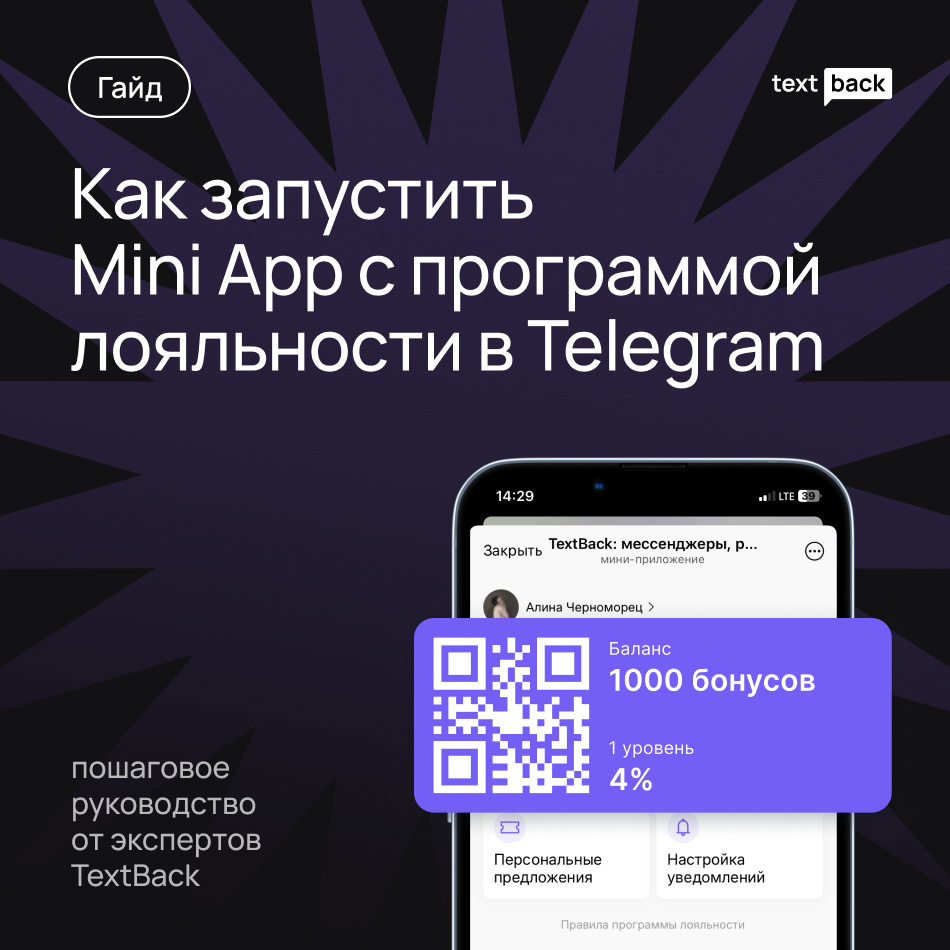Виджет WhatsApp Hunter

WhatsApp Hunter — это виджет для сайта, который соберет контакт клиента и моментально встретит его в WhatsApp.
Чем поможет WhatsApp Hunter
![]() За три секунды напишет клиентам в WhatsApp и не даст потерять ни одной заявки
За три секунды напишет клиентам в WhatsApp и не даст потерять ни одной заявки
![]() Передаст менеджерам уже горячих лидов
Передаст менеджерам уже горячих лидов
![]() Сохранит всю историю переписки в WhatsApp в CRM
Сохранит всю историю переписки в WhatsApp в CRM
Как настроить WhatsApp Hunter
- Перейдите в раздел Инструменты роста
- Выберите WhatsApp Hunter в выпадающем списке
- Нажмите на кнопку Новый виджет
- Выберите номер, который вы хотите использовать. Номер должен быть подключен к личному кабинету. Сейчас Hunter можно использовать как с обычным WhatsApp, так и с WhatsApp Business API.
- Добавьте теги, навешиваемые на чат с клиентом. Вы сможете использовать их для запуска чат-бота, дальнейшей сегментации, передачи диалогов в amoCRM или отслеживания источника подписки.
- Установите приветственное сообщение. Если вы используете WhatsApp Business API, выберите один из ваших шаблонов.
Также вы можете использовать шаблоны с кнопками.
Если вы используете приложение WhatsApp или WhatsApp Business, текст сообщения может быть любой. Также вы можете добавить вложения, кнопки и настроить приветственного чат-бота

Если в вашем шаблоне есть подстановки, добавьте их значения для этого виджета в поля под окном сообщения.

Настройте сбор двух типов согласий:
- На обработку персональных данных (ПДн).
- На отправку маркетинговых рассылок.
Особенности:
- Оба согласия можно включить или отключить в настройках, но согласие на обработку ПДн — основное, без него нельзя собирать согласие на рассылку.
- Чекбоксы по умолчанию не отмечены, клиент должен дать согласие осознанно.
- Текст согласий можно редактировать.
- В текст согласия вшита гиперссылка: здесь требуется указать ссылку на вашу политику конфиденциальности.
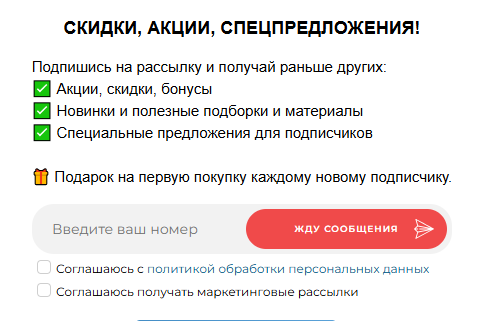
У WhatsApp Hunter три основных вида:
- Заголовок (текст и цвет)
- Описание (текст и цвет)
- Кнопку (текст и цвета кнопки и текста)
- Фон виджета (светлый или темный)
- Изображение и его положение
- Возможность запрашивать разрешение на отправку сообщений (требование WhatsApp)

- Кнопку (текст и цвета кнопки и текста)
- Положение виджета
- Возможность запрашивать разрешение на отправку сообщений (требование WhatsApp)

- Заголовок
- Кнопку (текст и цвета кнопки и текста)
- Возможность запрашивать разрешение на отправку сообщений (требование WhatsApp)

- устройства, на которых будет отображаться виджет
- условия показа
- поведение при закрытии виджета (для всплывающего окна)
- количество показов за сессию и ее длину

Для всплывающего окна:
Нажмите кнопку Предпросмотр виджета в разделе Внешний вид, и вы увидите виджет с заданным изображением и текстом и сможете получить сообщение в WhatsApp.
Для статичного виджета:
Протестируйте работу виджета в личном кабинете — введите ваш номер телефона в поле прямо в разделе Внешний вид

- для всплывающего окна — перед закрывающим тегом </body> на всех страницах, где он должен отображаться
- для статичного виджета — в том месте, где вы хотите, чтобы он находился
Если ваш сайт сделан на конструкторе, например, Tilda или InSales — все коды для виджетов можно вставлять через html-блок.
Чтобы узнать, как вставить html-блок на вашем сайте, изучите инструкции или обратитесь в службу поддержки вашей CMS.
Например, если вы используете Tilda, вам необходимо вставить код виджета в HTML-блок №123 в необходимое место на странице.
Если вы используете теги, то можете посмотреть количество лидов с виджета за определенный период в разделе Аналитика.
Не забудьте настроить чат-бота, который будет встречать ваших клиентов и настроить передачу диалогов в amoCRM! Вы можете настроить появление виджета при нажатии на кнопку по нашей Инструкции.
Как добавить WhatsApp Hunter на минилендинг
- Чтобы добавить WhatsApp Hunter на минилендинг настройте виджет по инструкции выше до шага 5
- Настройте минилендинг по нашей Инструкции
- Вместо виджета подписки используйте настроенный WhatsApp Hunter